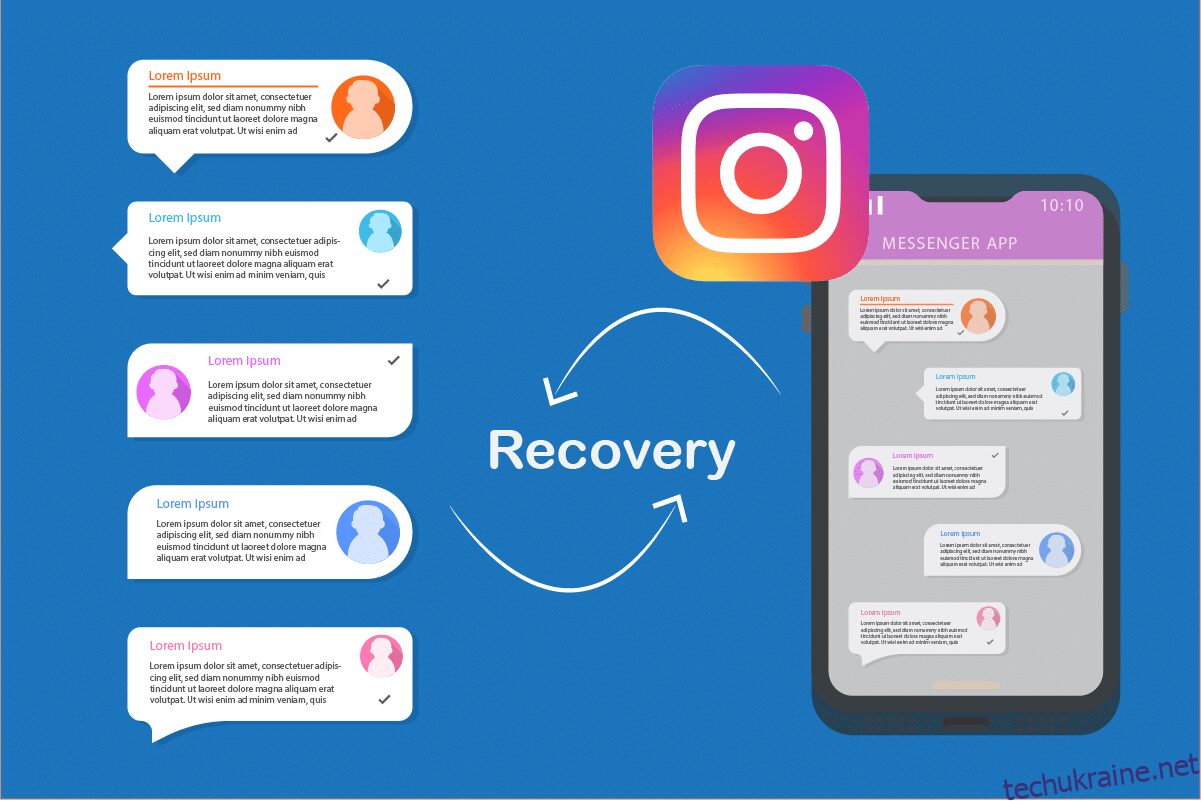З появою Instagram у колах соціальних мереж, йому довелося адаптуватися та впроваджувати функції, які відповідають його постійно зростаючій базі користувачів. Користувачі хотіли робити більше, ніж просто ділитися фотографіями, і Instagram відповів на це, запровадивши функцію обміну повідомленнями. Це дозволяє користувачам надсилати прямі повідомлення іншим користувачам і спілкуватися в групах. Однак обмін повідомленнями в Instagram відрізняється, оскільки він не має функціональних можливостей інших програм обміну повідомленнями. Наприклад, якщо ви хочете відновити видалені повідомлення Instagram, вам не пощастило. Немає офіційного інструменту для відновлення повідомлень Instagram, що ускладнює вивчення способів відновлення повідомлень Instagram. Якщо ви хочете відновити повідомлення Instagram, то ви в правильному місці. Ми пропонуємо вам корисний посібник, який навчить вас, як відновити повідомлення Instagram.
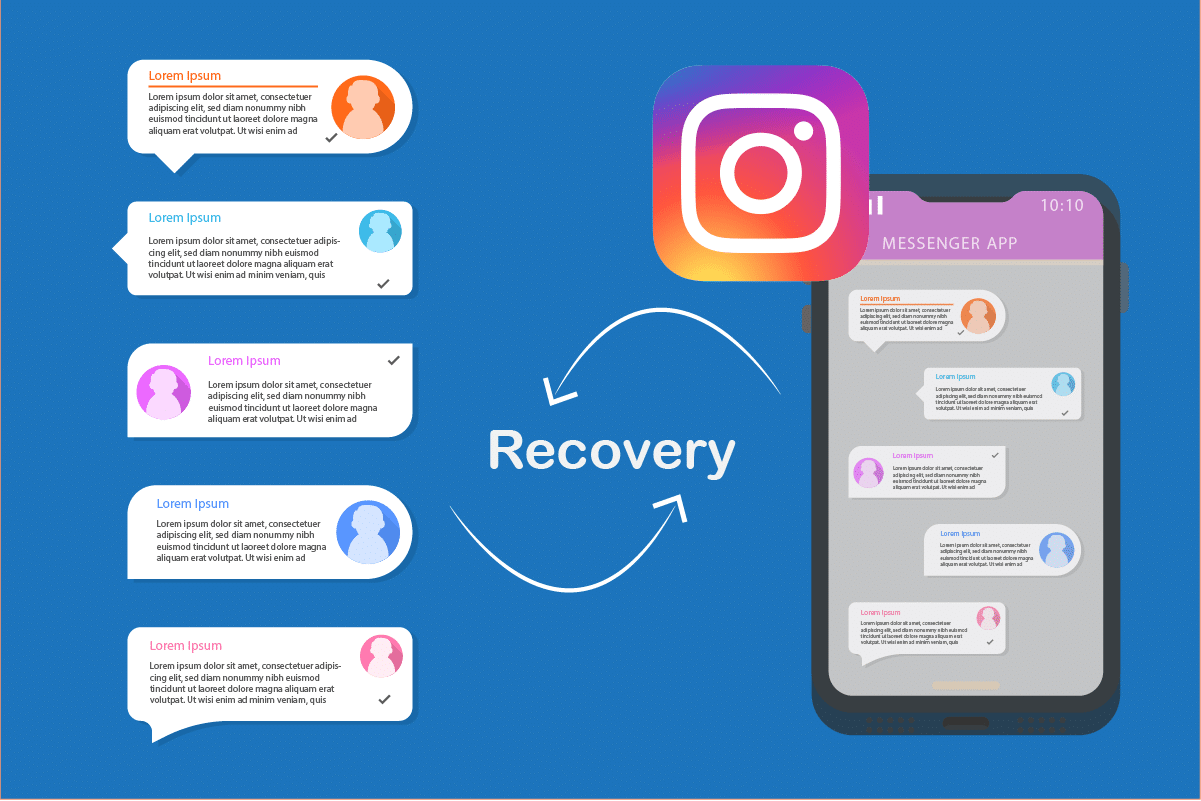
Як виконати відновлення повідомлень Instagram
Оскільки Instagram не розроблено з функцією обміну повідомленнями, немає варіанту резервного копіювання повідомлень, але є способи зрозуміти, як відновити видалення повідомлень Instagram. Ви можете відновити видалені повідомлення Instagram без будь-якого інструменту відновлення повідомлень Instagram, завантаживши дані облікового запису Instagram. Ви можете зробити це та почати відновлення повідомлень Instagram, виконавши ці кроки.
1. Перейдіть на сторінку входу в Instagram у своєму веб-браузері.
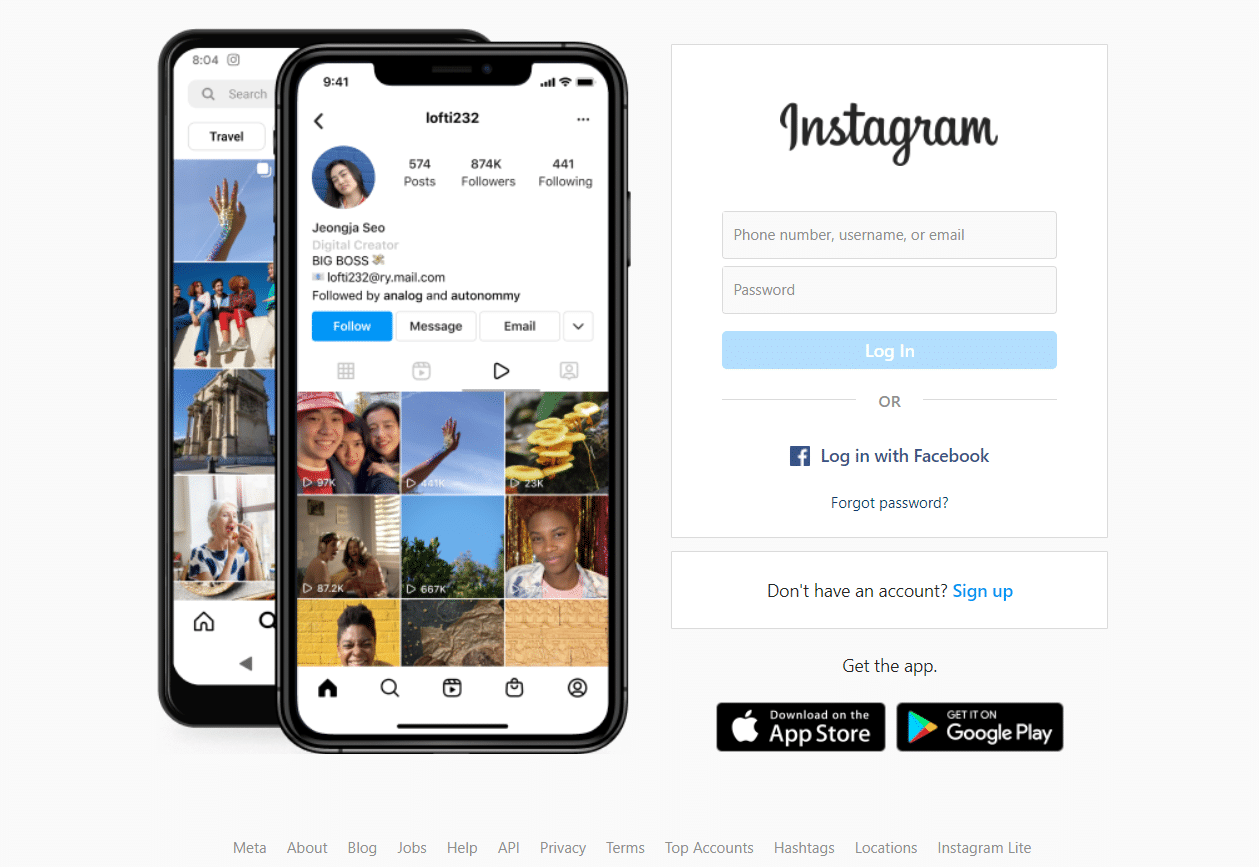
2. Введіть облікові дані свого облікового запису та натисніть Увійти.
3. Клацніть піктограму Профіль і виберіть опцію Профіль.
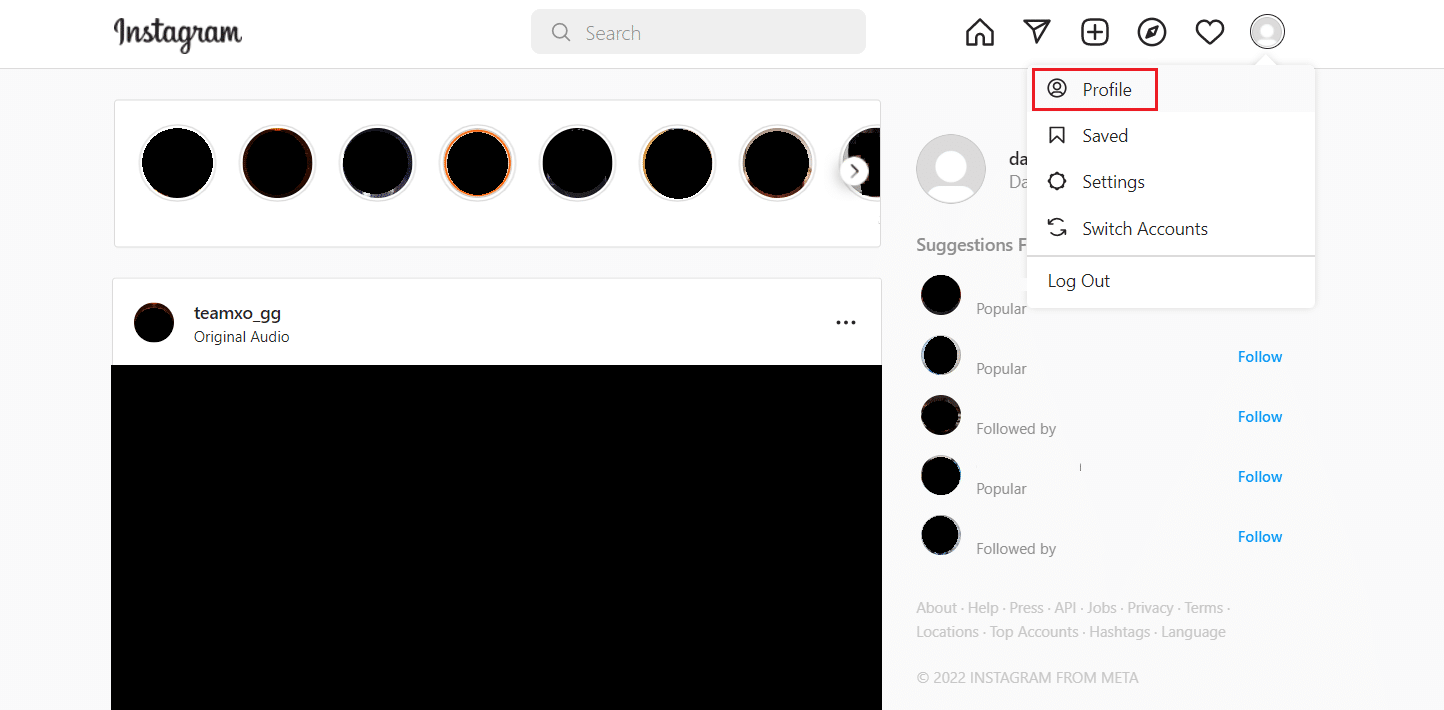
4. У профілі натисніть кнопку Редагувати профіль. У лівій частині екрана відкриється спливаюче меню.
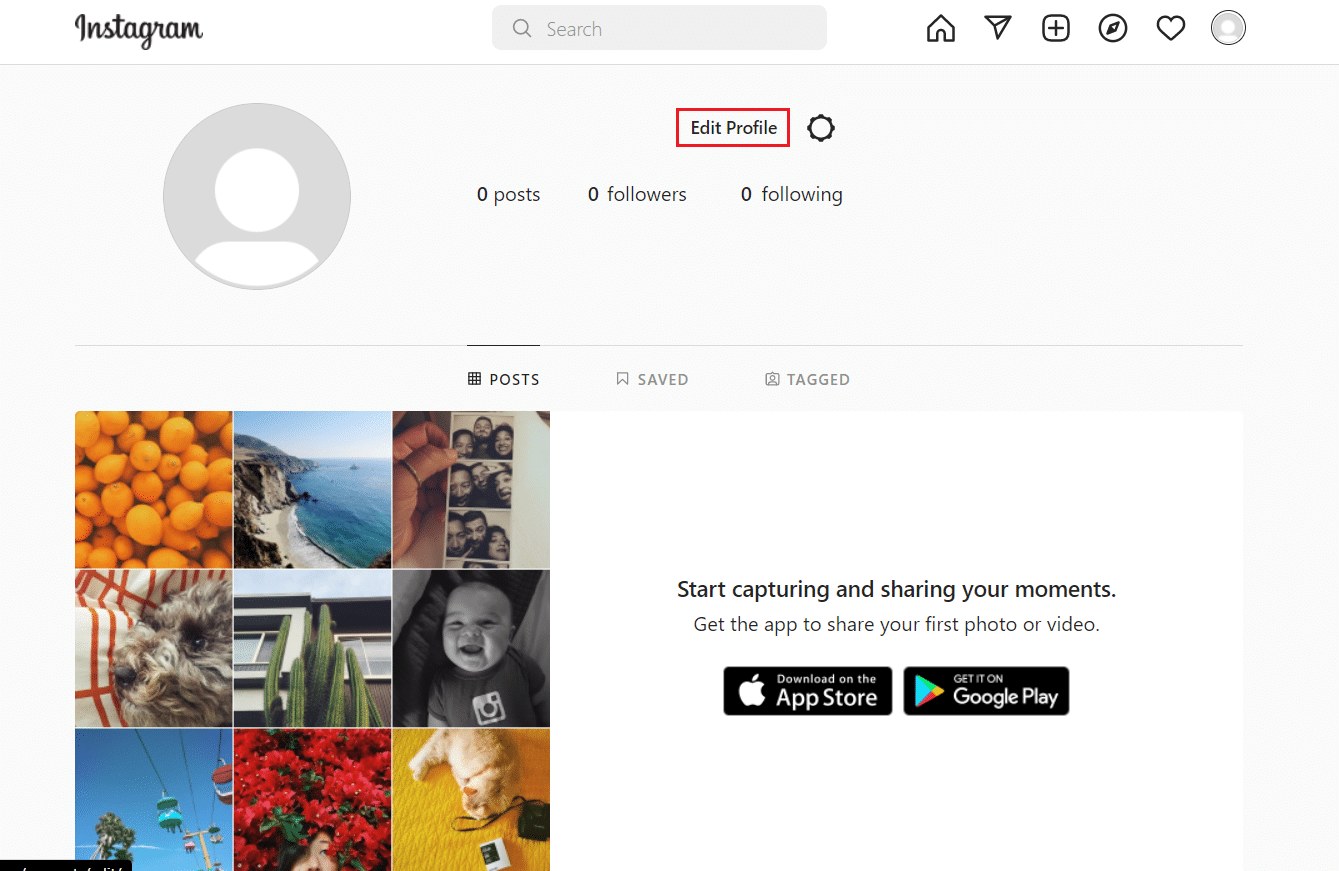
5. Виберіть параметр Конфіденційність та безпека.
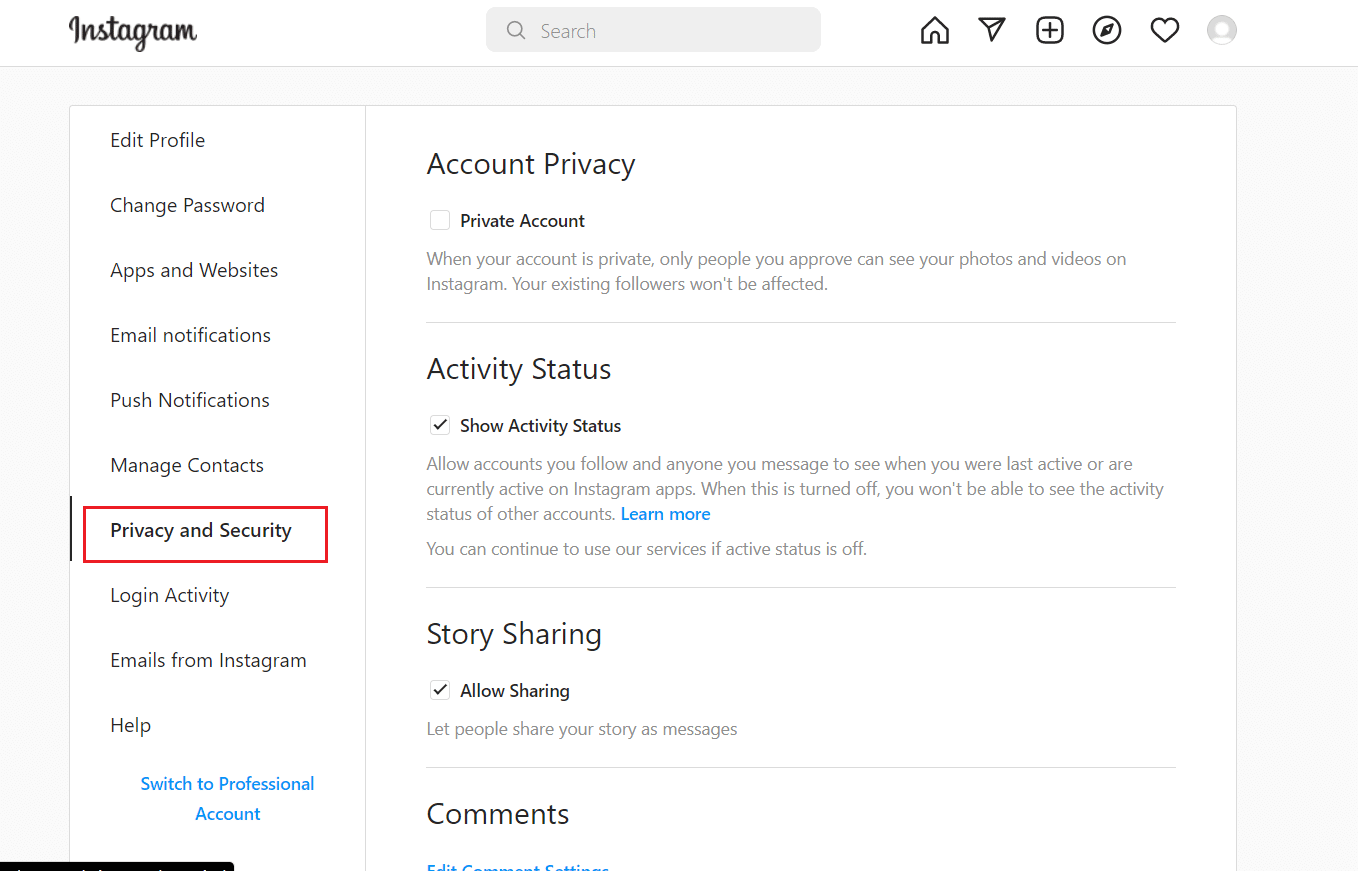
6. У меню «Конфіденційність та безпека» знайдіть розділ «Завантаження даних» і натисніть опцію «Запит на завантаження».
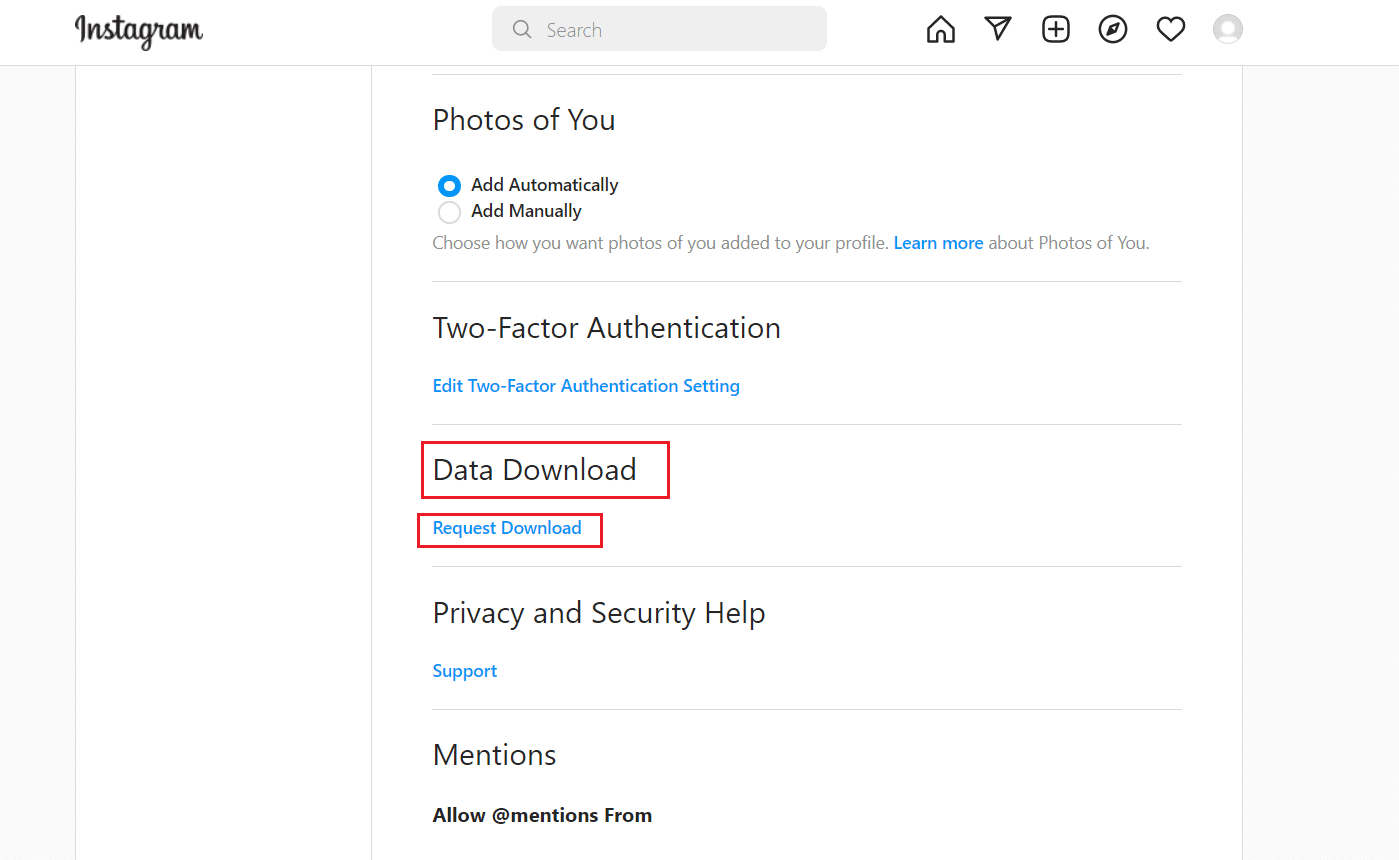
7. Відкриється сторінка «Отримати копію вашої інформації», введіть свою адресу електронної пошти в текстове поле «Електронна пошта».
8. Виберіть HTML або JSON відповідно до ваших уподобань у розділі Формат інформації.
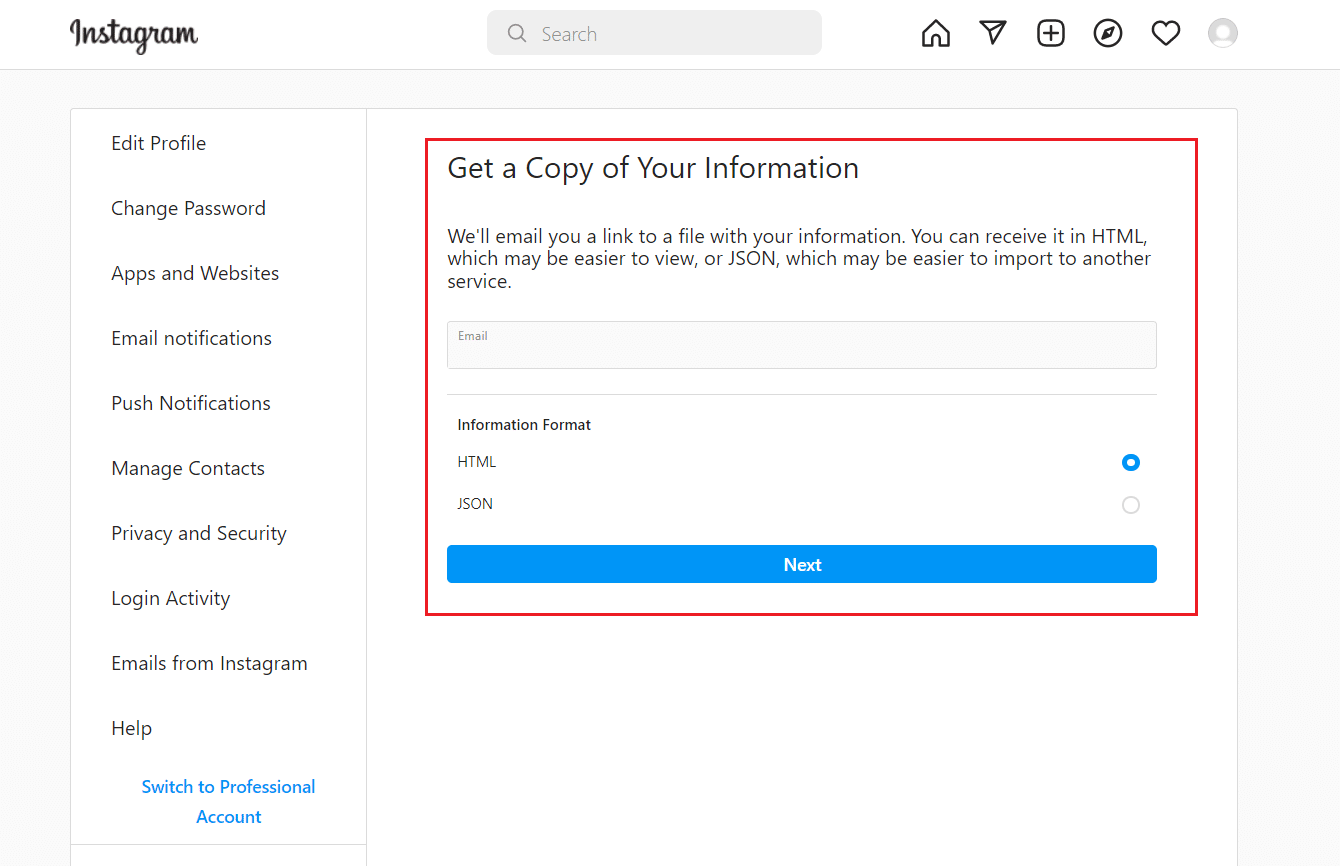
9. Натисніть кнопку Далі. Вам потрібно буде ввести пароль свого облікового запису для перевірки на наступній сторінці.
10. Введіть свій пароль у текстове поле Пароль і натисніть кнопку Запит на завантаження.
11. Далі ви побачите сторінку запиту на завантаження, на якій буде вказано, що Instagram надішле вам лист про відновлення повідомлення Instagram протягом 48 годин.
Примітка. Зачекайте, поки пошта Instagram з’явиться у наданій електронній пошті.
12. Увійдіть до електронної пошти, яку ви вказали на кроці 7.
13. Відкрийте лист, надісланий вам Instagram. Він матиме назву Ваша інформація в Instagram.
14. Знайдіть у листі кнопку Завантажити інформацію та натисніть на неї.
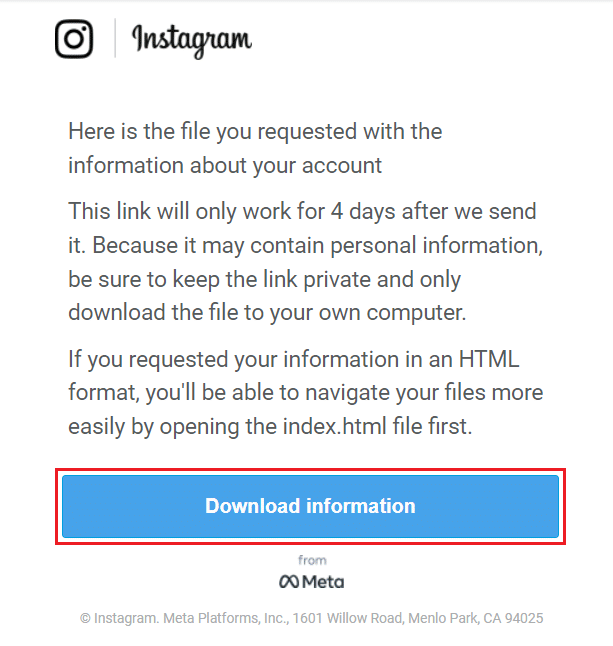
15. Ви будете перенаправлені на сторінку входу в Instagram. Введіть свої облікові дані та натисніть кнопку Увійти.
16. Після того, як ви ввійдете, відкриється ваша сторінка інформації в Instagram.
17. Натисніть на опцію Завантажити інформацію, яка знаходиться внизу сторінки. Почнеться завантаження zip-файлу.
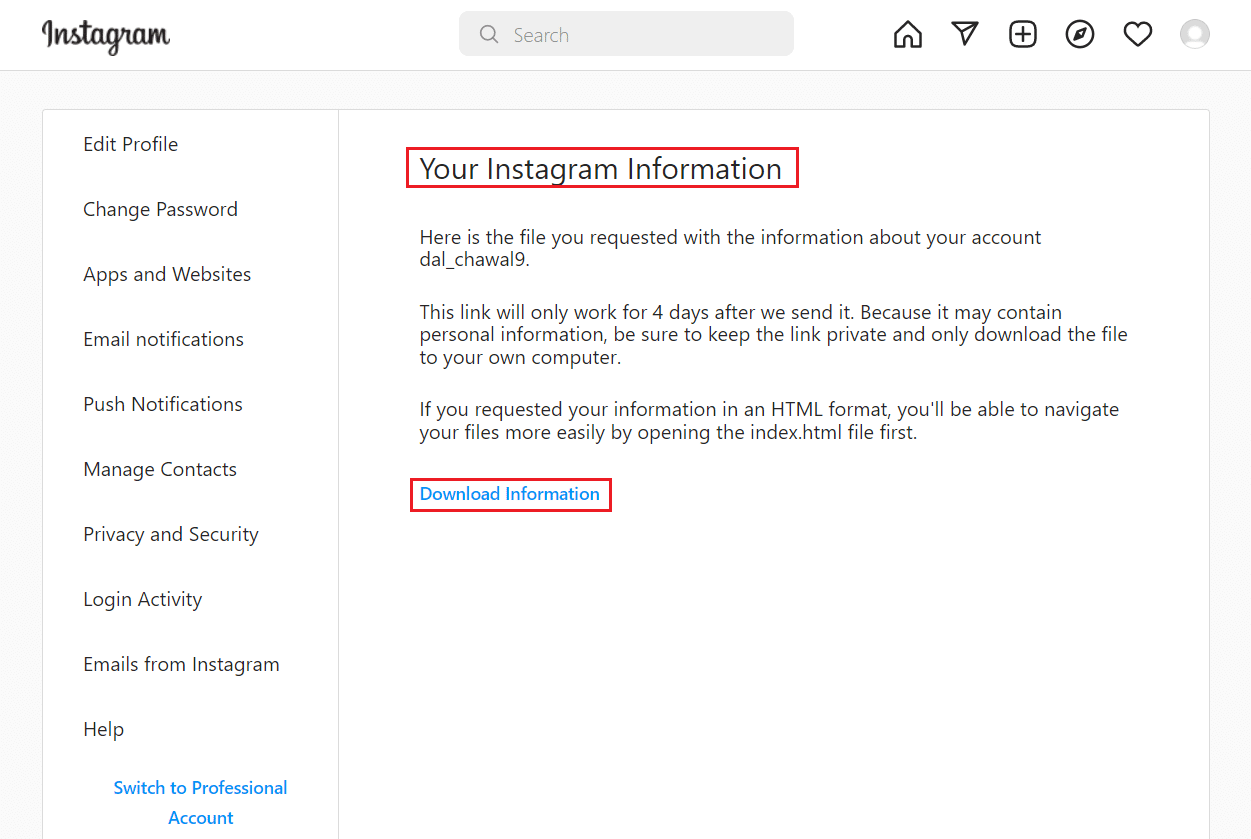
18. Розпакуйте завантажений файл за допомогою 7-zip або WinRAR у бажаному місці.
19. Відкрийте витягнуту папку та перейдіть до наступного шляху.
Messagesinboxyouraccountfolder
Примітка: назва папки вашого облікового запису буде різною залежно від вашого імені користувача.
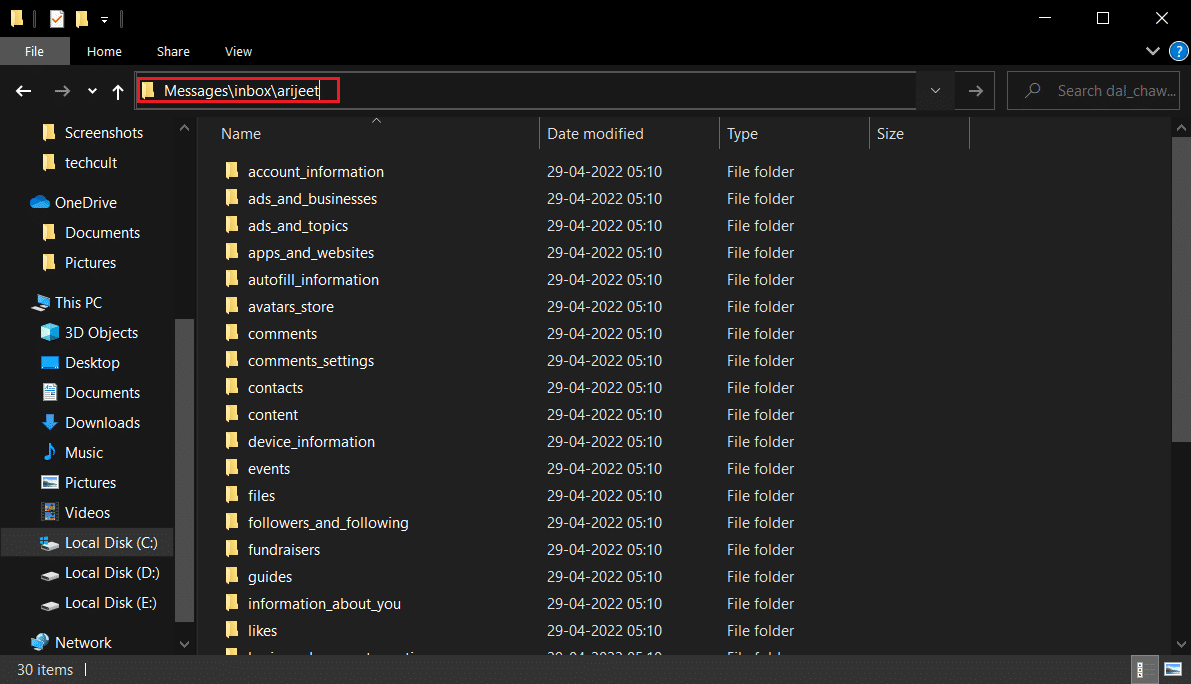
20. Тепер ви побачите файл HTML або файл JSON на основі вашого вибору, зробленого на кроці 8. Він матиме назву повідомлення або щось подібне.
21. Якщо файл повідомлення має формат HTML, просто двічі клацніть на ньому, і він відкриється у вашому браузері за замовчуванням. Ви можете переглядати свої повідомлення в Instagram.
22. Якщо файл повідомлення має формат JSON, клацніть його правою кнопкою миші та виберіть Відкрити за допомогою та виберіть браузер за замовчуванням.
Тепер ви знаєте весь процес відновлення повідомлень Instagram і як відновити повідомлення Instagram.
Часті запитання (FAQ)
Q1. Як видалити повідомлення в Instagram після їх відправки?
Відповідь Ви можете видалити повідомлення в програмі Instagram, просто торкнувшись повідомлення й утримуючи його. Потім торкніться опції Скасувати надсилання. Це видалить повідомлення для вас і особи, якій ви його надсилаєте.
Q2. Який ліміт символів для повідомлень в Instagram?
Відповідь В Instagram ви можете надіслати повідомлення довжиною до 1000 символів. Він включає пробіли. Будь-яке повідомлення, що перевищує 1000 символів, не пройде в Instagram.
***
Сподіваємося, що цей посібник був корисним і ви змогли відновити повідомлення Instagram. Якщо у вас є запитання чи пропозиції, не соромтеся залишати їх у розділі коментарів.